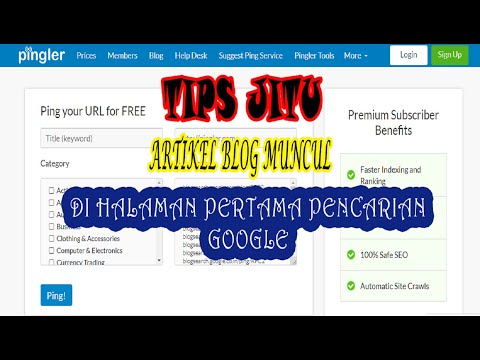WikiHow ini akan mengajar anda cara meninggalkan atau mengakhiri mesyuarat Zoom jika anda adalah peserta atau tuan rumah menggunakan aplikasi mudah alih atau pelanggan komputer. Penutupan klien atau aplikasi kemungkinan besar akan membiarkan kamera dan mikrofon anda tetap aktif, jadi anda perlu meninggalkan mesyuarat dengan betul sebelum anda meninggalkan Zoom.
Langkah-langkah
Kaedah 1 dari 2: Menamatkan atau Meninggalkan Mesyuarat jika Anda Tuan Rumah

Langkah 1. Mengadakan mesyuarat Zoom
Anda boleh mengadakan mesyuarat di klien komputer yang tersedia untuk Mac dan Windows serta aplikasi mudah alih untuk iPhone dan Android. Untuk memulakan mesyuarat baru, buka aplikasi dan klik atau ketik Mesyuarat Baru.

Langkah 2. Pilih Tamat
Anda akan melihatnya di sudut kanan bawah tetingkap klien (komputer) atau di sudut kanan atas (jika anda menggunakan aplikasi mudah alih). Sekiranya tidak ada di sana, anda mungkin perlu mengarahkan tetikus ke rapat atau mengetuk skrin anda untuk membuat menu muncul.

Langkah 3. Pilih Mesyuarat Tamat untuk Semua
Ini akan menamatkan perjumpaan untuk semua orang pada masa yang sama. Sekiranya anda mahu pergi tanpa mengakhiri mesyuarat, pilih Tinggalkan Mesyuarat kemudian pilih siapa yang anda mahu bertindak sebagai tuan rumah baru dari senarai peserta mesyuarat, kemudian pilih Tugaskan dan Tinggalkan.
Kaedah 2 dari 2: Meninggalkan Mesyuarat sekiranya Anda Peserta

Langkah 1. Sertai mesyuarat
Anda boleh mendapatkan jemputan kenalan Zoom ke mesyuarat yang sedang berlangsung atau anda boleh mendapatkan pautan dengan ID dan kata laluan mesyuarat dalam e-mel, pesanan teks, atau pos dalam talian. Untuk menyertai mesyuarat, buka aplikasi dan klik atau ketik Sertailah.

Langkah 2. Pilih Tamat
Anda akan melihatnya di sudut kanan bawah tetingkap pelanggan atau di kanan atas skrin mudah alih anda.

Langkah 3. Pilih Tinggalkan Mesyuarat (jika diminta)
Sekiranya anda menggunakan klien desktop, anda tidak perlu mengesahkan dan anda akan segera meninggalkan mesyuarat.